对于刚刚更新Win11系统的用户,有些不知道Win11是如何修改桌面分辨率的。图标和对话窗口的大小比例由桌面分辨率决定。这里有一个为Win11设置桌面分辨率的教程。有需要就来试试吧。
方法一
1.打开桌面开始菜单栏,选择设置。

2.进入设置后,现在 系统 选项,点击进入。

3.左侧有一个显示选项。单击enter显示桌面分辨率。

方法2
1.在桌面空白处点击鼠标右键,了解菜单栏中的显示设置。

2.点击显示设置后,找到显示分辨率就可以设置了。

以上是小编收集的win11系统分辨率修改方法。希望对你有帮助。
 找独服
找独服



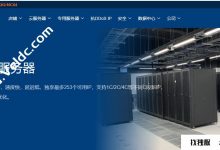

评论前必须登录!
注册